ps套索如何使用
时间:2025-04-17 | 作者: | 阅读:0在图像处理领域,adobe photoshop是一款功能强大且广泛使用的软件,而套索工具是其中一项非常实用的功能。
套索工具的种类
Photoshop中的套索工具包括多种类型,适用于不同的应用场景。普通套索工具允许用户通过手动绘制不规则的选区边界,就像用绳子在图像上圈出所需的部分,操作灵活,适用于选择外形复杂且不规则的对象,如一片形状奇特的树叶或人物身上独特的配饰。多边形套索工具则更适合选择具有直线边缘的对象,用户只需依次点击对象的各个角点,就能快速勾勒出选区,例如绘制房屋或建筑等有棱有角的物体时,该工具就非常便捷。磁性套索工具具有“吸附”功能,它会自动沿着图像中对比度较大的边缘生成选区,在选择毛发或动物轮廓等边缘清晰且有一定对比度的对象时表现出色。
套索工具的基本操作

使用套索工具时,首先需要在Photoshop中打开要处理的图像。选择套索工具组中的相应工具后,将鼠标指针移至图像上。对于普通套索工具,按住鼠标左键并拖动即可开始绘制选区边界;如果对某一段线条不满意,可以按住Delete键删除上一段绘制的线条。多边形套索工具通过依次点击角点来确定选区,每点击一次就会连接一段直线,最后双击完成选区闭合。磁性套索工具在使用时,只需沿着对象边缘移动鼠标,它就会自动捕捉边缘,遇到难以判断的地方可手动点击添加锚点。
套索工具的应用场景
套索工具在许多场景中都能发挥重要作用。在图像合成方面,例如将人物从一个背景转移到另一个背景时,可以使用套索工具精确选取人物主体,然后粘贴到新背景上,实现自然融合。在抠图领域,对于一些细节要求不高的简单图形或物体,套索工具可以快速完成抠图操作。在制作艺术效果时,通过套索工具选取局部图像进行色彩调整、添加特效等,可以创造出独特的艺术作品。例如,选取照片中的花朵部分,为其添加虚化背景效果,营造出梦幻的氛围。总之,熟练掌握Photoshop套索工具的使用方法,能让我们在图像处理中更加得心应手,轻松实现各种创意和需求。
福利游戏
相关文章
更多-

- 百炼英雄至尊宝如何培养-百炼英雄至尊宝快速养成攻略
- 时间:2025-04-22
-

- 波斯王子失落的王冠 戛弗山预言全收集终极指南
- 时间:2025-04-22
-

- 火影忍者手游决斗场攻略
- 时间:2025-04-22
-

- 曝小米SU7上周交付7160台 新势力中仅次于理想零跑
- 时间:2025-04-22
-

- ON是打开还是关闭 on是什么开还是关
- 时间:2025-04-22
-

- 铃兰之剑为这和平的世界武器介绍攻略
- 时间:2025-04-22
-

- 开放空间莱的技能怎么加点 开放空间莱克西技能加点建议
- 时间:2025-04-22
-

- 开放空间桃的技能是什么 白桃桃子角色技能介绍
- 时间:2025-04-22
精选合集
更多大家都在玩
热门话题
大家都在看
更多-

- 快查你手机有没有!67款APP违法收集使用个人信息被通报
- 时间:2025-04-22
-
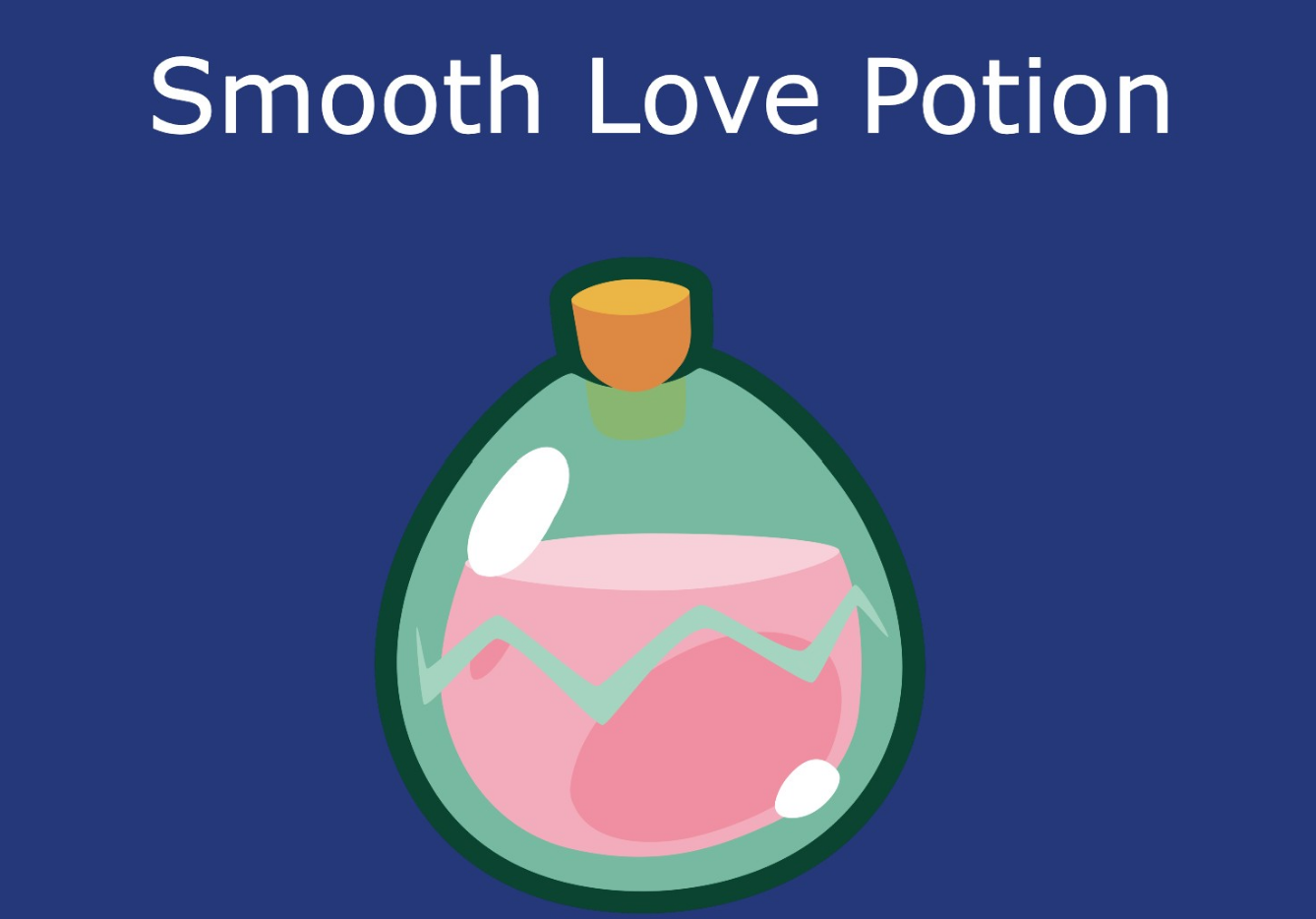
- SLP币涨势分析:Axie Infinity驱动未来
- 时间:2025-04-22
-

- 联想拯救者Y9000P 2025至尊版上市:RTX 5080/5090国补价17999元起
- 时间:2025-04-22
-
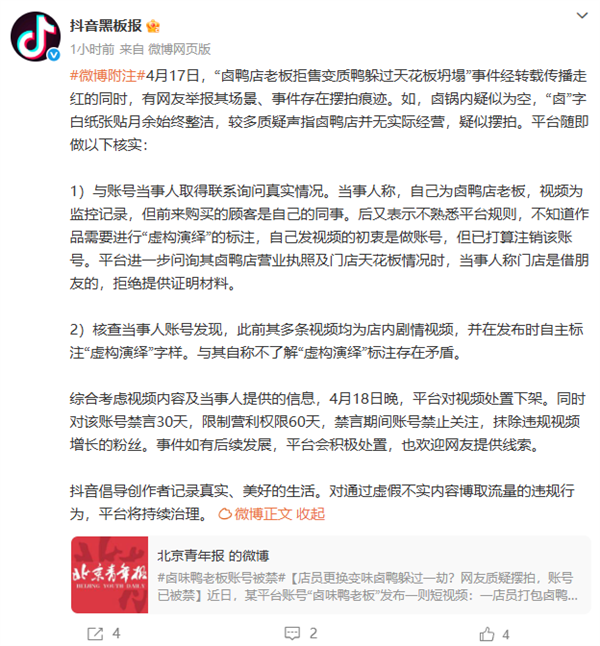
- 老板拒售变质鸭躲过天花板坍塌被质疑摆拍 抖音:禁言30天
- 时间:2025-04-22
-
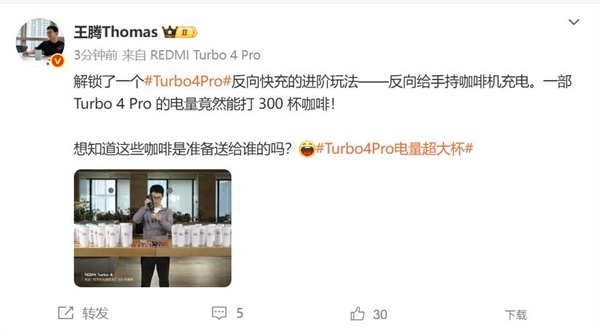
- 王腾用REDMI Turbo 4 Pro给咖啡机充电:一部手机能打300杯咖啡
- 时间:2025-04-22
-

- 比特币挖矿机配置:高效挖矿的关键要素
- 时间:2025-04-22
-

- Kucoin手机app使用攻略:交易、管理、赚取
- 时间:2025-04-22
-

- 剪映怎么参与国庆节活动
- 时间:2025-04-22




























